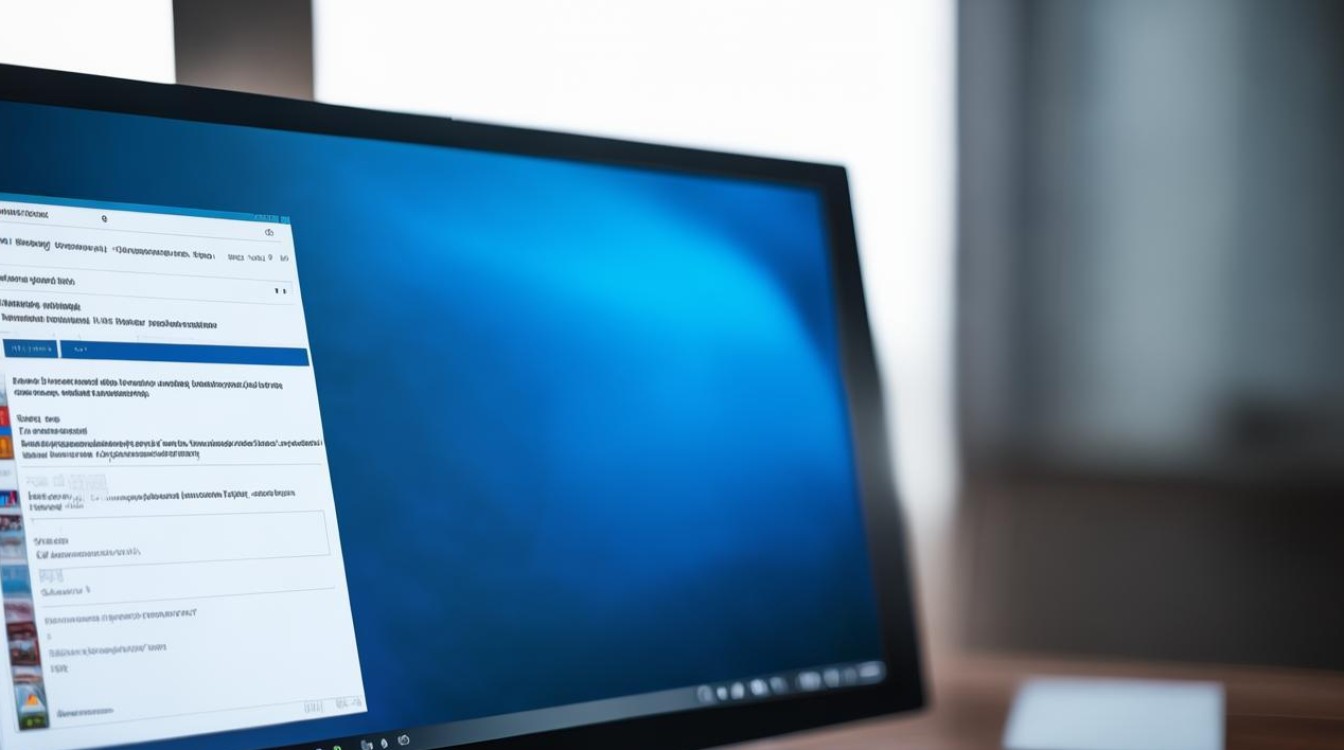win7安装网卡驱动
shiwaishuzidu 2025年4月11日 03:23:51 驱动 22
在Win7中,可通过设备管理器找到未识别的网络设备,右键选择“更新驱动程序软件”,按提示安装网卡驱动。
在Windows 7操作系统中安装网卡驱动是确保计算机能够正常连接网络的关键步骤,以下是详细的安装指南:

-
准备工作
- 确认系统信息:明确自己的Windows 7系统是32位还是64位,这决定了需要下载的网卡驱动版本,可以通过右键点击“计算机”,选择“属性”来查看系统类型。
- 备份重要数据:在进行任何系统相关的操作之前,建议备份重要数据,以防万一安装过程中出现意外导致数据丢失。
-
获取网卡驱动
- 通过官网下载:访问电脑或网卡制造商的官方网站,找到支持或下载页面,根据自己电脑的型号和系统类型,下载对应的网卡驱动程序,如果使用的是戴尔电脑,可以访问戴尔官方网站,输入电脑的服务编码或型号,下载适合的网卡驱动。
- 使用第三方软件:如果不确定如何获取网卡驱动,可以使用第三方驱动管理软件,如驱动人生、驱动精灵等,这些软件可以自动检测电脑的硬件信息,并推荐合适的驱动程序进行下载和安装。
-
安装网卡驱动
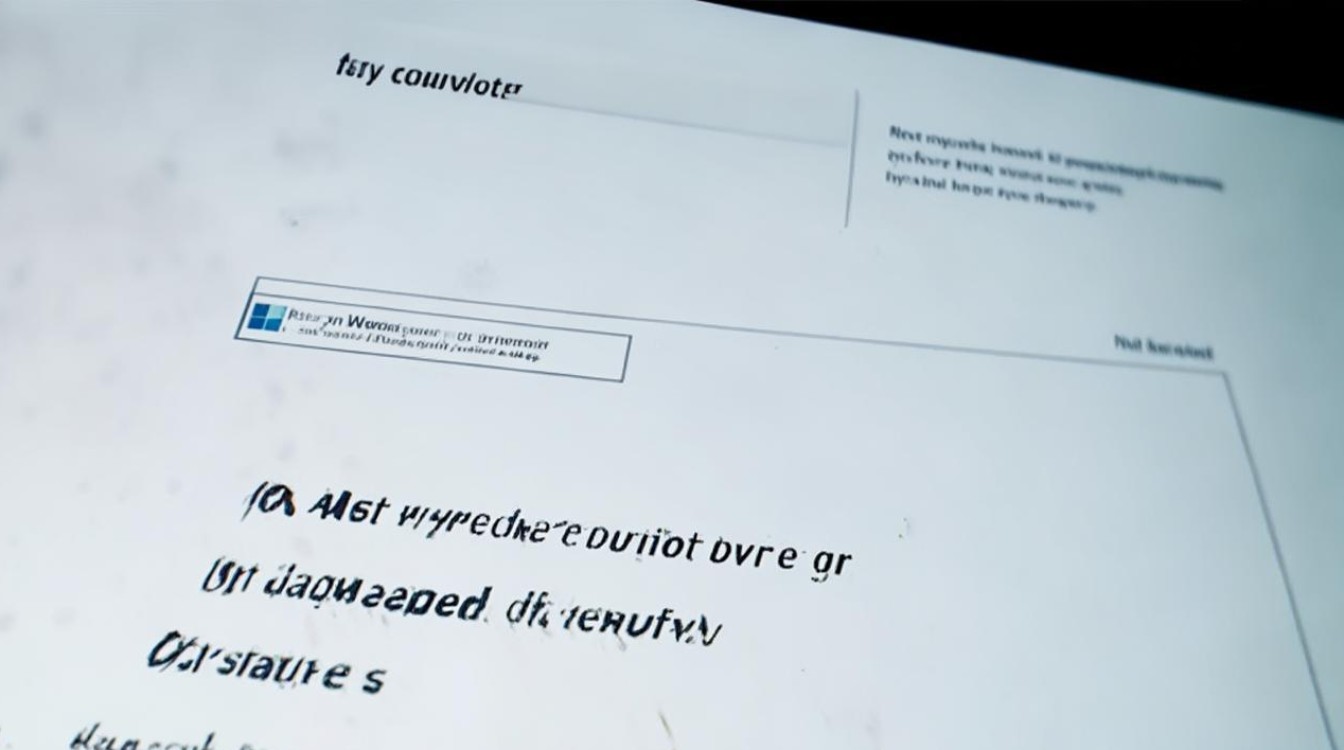
- 解压下载的文件:如果下载的是压缩包形式的网卡驱动,需要先将其解压到指定的文件夹中。
- 进入设备管理器:在桌面上右键点击“计算机”,选择“管理”,打开“设备管理器”,在设备管理器中找到“网络适配器”类别,展开后会看到当前安装的网卡设备,如果网卡驱动未安装或安装不正确,这里会显示黄色感叹号或问号标志。
- 更新驱动程序:右键点击需要安装驱动的网卡设备,选择“更新驱动程序软件”,在弹出的窗口中,选择“浏览计算机以查找驱动程序软件”,然后指向之前解压的驱动程序文件夹,按照提示完成安装过程。
- 重启电脑:安装完成后,建议重启电脑以确保驱动程序生效。
还有一些情况需要注意:
- 如果电脑无法识别网卡,或者没有网络连接来下载驱动程序,可以尝试使用U盘等移动存储设备从其他电脑上下载驱动程序,然后传输到目标电脑上进行安装。
- 在安装驱动程序时,应确保下载的文件来源可靠,以避免潜在的安全风险。
- 如果以上方法都无法解决问题,可能是网卡硬件本身出现了故障,需要考虑联系电脑厂商或专业维修人员进行检修。
通过以上步骤,您应该能够成功在Windows 7上安装网卡驱动,如果遇到任何问题,可以参考上述内容进行排查和解决。
相关问答FAQs
-
问:如果我不知道自己的电脑型号怎么办? 答:可以通过多种方法来查找自己电脑的型号,一种简单的方法是查看电脑底部或电池仓内的标签,上面通常会标注电脑的型号和序列号,也可以通过系统信息来查看电脑型号,具体操作如下:在桌面上右键点击“计算机”,选择“属性”,在弹出的窗口中可以看到电脑的基本配置信息,包括型号。

-
问:安装网卡驱动时提示“无法找到兼容的硬件设备”怎么办? 答:这种情况可能是由于下载的驱动程序与电脑硬件不兼容或者驱动程序本身损坏导致的,请检查下载的驱动程序是否与您的电脑型号和系统类型匹配,如果不匹配,请重新下载正确的驱动程序,如果匹配但仍然出现问题,可能是驱动程序损坏或者电脑硬件存在问题,可以尝试重新下载安装包,或者更换下载源重新下载,如果问题依旧存在,可能需要联系电脑厂商或专业维修人员进行进一步的检查和维修。